winshotという無料のキャプチャソフトを使って加工・保存しています~。
猫の目アイコンをダブルクリックして起動しても・・・

画面上はナニも起こりません。
起動するとwinshotはタスクトレイに常駐します。

最近のPCなら、常駐していても大丈夫ですぅ(*^_^*)
使い方を記したwebsaitoも有りますよん♪
ワタクシはマイドキュメント内にimageというフォルダを作ってソコへ自動収納が出来るようにしていますーー

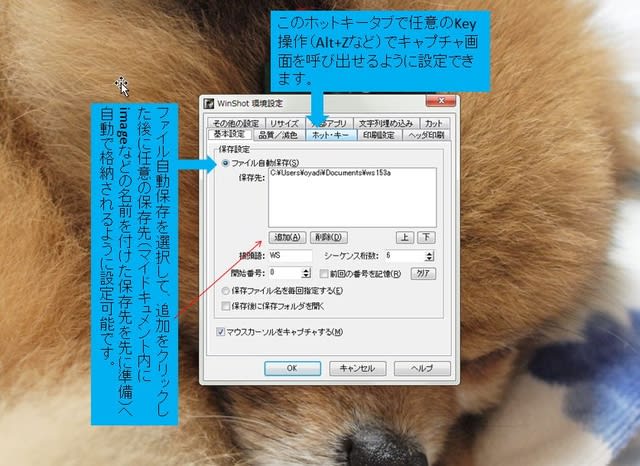
このソフトのイイ所は キャプチャしたい時に、設定したホットキー操作で即時にキャプチャ可能なところデス!
キャプチャしたい時に、設定したホットキー操作で即時にキャプチャ可能なところデス!
細かな設定も出来るので、使いこなすと超便利だよん(・∀・)
写真のトリミングも
この「元画像」を画質が荒れない最大サイズにまで拡大表示しときゃね

この様に切り取って、ハリコする事が可能です~~

エクセルやワード・パワーポイントなどの画面もモニタに表示させれば“即キャプチャ”が出来て、ハリコも簡単
パワーポイントが有れば背景も自在で、写真を貼ったり・エクセルの表を貼ったり自由自在ですよん
あたしゃパワポ、持ってないという方はココをご利用下さいませ!
猫の目アイコンをダブルクリックして起動しても・・・

画面上はナニも起こりません。
起動するとwinshotはタスクトレイに常駐します。

最近のPCなら、常駐していても大丈夫ですぅ(*^_^*)
使い方を記したwebsaitoも有りますよん♪
ワタクシはマイドキュメント内にimageというフォルダを作ってソコへ自動収納が出来るようにしていますーー


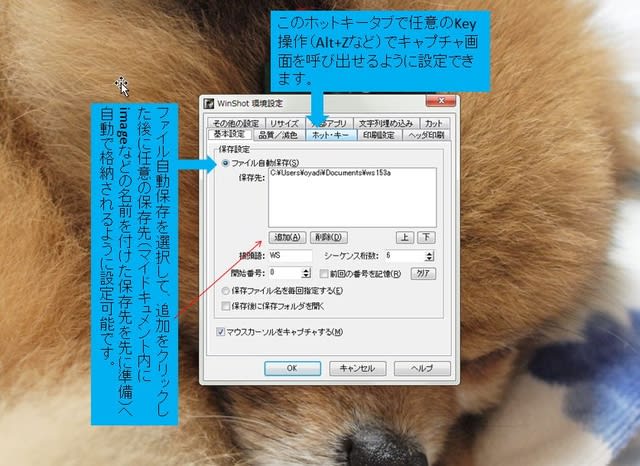
このソフトのイイ所は
 キャプチャしたい時に、設定したホットキー操作で即時にキャプチャ可能なところデス!
キャプチャしたい時に、設定したホットキー操作で即時にキャプチャ可能なところデス!細かな設定も出来るので、使いこなすと超便利だよん(・∀・)
写真のトリミングも

この「元画像」を画質が荒れない最大サイズにまで拡大表示しときゃね


この様に切り取って、ハリコする事が可能です~~


エクセルやワード・パワーポイントなどの画面もモニタに表示させれば“即キャプチャ”が出来て、ハリコも簡単

パワーポイントが有れば背景も自在で、写真を貼ったり・エクセルの表を貼ったり自由自在ですよん

あたしゃパワポ、持ってないという方はココをご利用下さいませ!









